
ハッキントッシュを構築すること、つまりApple以外のマシンにMac OSXをインストールすることほど満足のいくものはありません。思ったほど簡単ではありませんが、最終的な結果は努力する価値があります。特定のコンポーネントを搭載したPCを構築し、それにMac OS Xをインストールすると、実際のMacに費やす可能性のある数千ドルを節約できます。そして今、ポータブルの世界に足を踏み入れる時が来ました。今日は、HP ProBook(または互換性のあるSandy Bridgeラップトップ)を95%MacBookProに変える方法を紹介します。
なぜあなたはそれをすべき(またはすべきではない)のですか?
それを行うべきかどうかを明確にしましょう。まず、Appleが素晴らしいラップトップを作っていることは誰もが知っています。デザイン、ビルドの品質、そして美学(言うまでもなく、輝くApple)は、あなたを1つに欲しがらせるでしょう。第二に、これらすべてのAppleラップトップはMac OS Xにバンドルされています。これは、(一部の人にとっては)最もユーザーフレンドリーで煩わしくないオペレーティングシステムです。デジタルアーティスト、ミュージシャン、ビデオ編集者、彼らは皆、理由からMacを好みます。したがって、ハードウェアの設計があなたが本当に探しているものである場合、あなたは本物のMacを手に入れるべきであり、私たちはあなたがそうすることをまったく止めていません。ただし、OSだけに関心がある場合(そしてポケットに数ドル節約する場合)は、これを試してみることを検討してください。ただし、実際のMacほどパフォーマンスが良くない場合があることを忘れないでください。結果はさまざまですので、最善を期待し、注意して進めてください。
なぜHPProBookなのか?
hackintoshingに精通している場合は、tonymacx86によって考案されたhackintoshingメソッドが最も「合法的な」方法であることをご存知かもしれません(他のほとんどのメソッドは著作権侵害に基づいているのに対し、それらは著作権侵害を伴わないため)。そして、あなたが覚えているなら、私たちはすでにあなたにその方法を示しました Mac OS X SnowLeopardをインストールします または Mac OS XLionのインストール tonymacx86メソッドを使用するカスタムビルドのコンピューター。最近、「BlueKing」という名前のtonymacx86コミュニティのメンバーの1人が、HP ProBook(特に4530S)がMac OS XLionまたはSnowLeopard(MacBook Proに似ていることは言うまでもありません)を実行するための最も互換性のあるラップトップの1つであることを発見しました同じように)。あなたが読んだかもしれないように hackintoshingの基本的な投稿 、それはすべてマザーボードに関するものであり、HPProBookにはハッキング可能なマザーボードがあるようです。それとは別に、SandyBridgeプロセッサである必要があります。理由は単純です。SandyBridgeプロセッサにはグラフィックサポートが組み込まれています。つまり、Mac OS Xで少しトリックするだけで、完全なグラフィックアクセラレーション(QE / CI)を実現でき、専用のグラフィックカードは必要ありません。したがって、既存のProBookの所有者である場合は、マシンに互換性があるかどうかを確認してください。最後に、確認する必要があることがもう1つあります。 OS XでWi-Fiを使用する場合は、ラップトップに「Atheros」Wi-Fiモジュールが必要です。ただし、ProBookを購入したばかりで、必要なカードがない場合(代わりに、BroadcomまたはRa-linkがある場合)、eBayからAtherosカードをかなり安く購入できます。必ず正しいもの、HPブランドのカード、部品番号593127-001を注文してください(eBayでHP Atheros 593127を検索するだけで入手できます)。次に、古いものを取り出して、新しいものと交換します。必要なアイテムがすべて揃ったので、準備は完了です。
他のSandyBridge(core i3以降)ラップトップをお持ちの場合は、とにかくこの方法を試すことができます。必ず検索してください。 tonymacx86フォーラム あなたの特定のラップトップが他の誰かがすでにそれをハッキングしようとしたかどうかを確認するために。 Mac OS X Snow Leopardは、ProBookまたはその他のラップトップ(Lionではなく)にインストールすることもできます。 iBoot + MultiBeast 方法。次の手順は、 ライオンインストールガイド BlueKingによる(ユキヒョウのインストールについては、参照することもできます このガイド )。
手順
現在、2つの状況が考えられます。 Windows(またはその他のOS)がハードドライブにすでにインストールされているか、空である可能性があります。いずれにせよ、GPTでフォーマットする必要があります(Windowsが既にインストールされている場合は再フォーマットする必要があるかもしれません)。続行する前にデータをバックアップしてください。 UniBeastメソッドを使用します。 UniBeastUSBドライブを準備することから始めます。詳細なガイドがありますので、必ず 見てみな 。全体を説明するには時間がかかります。つまり、MacでOS X Lionアプリを購入し、8 GB以上の容量のUSBを接続し、Mac OS X Extendedとしてフォーマットし、UniBeastをダウンロードします。 tonymacx86 、実行します。実行するときは必ず「ラップトップサポート」を選択してください。待ってください。
USBの準備ができたら、ProBookに接続し、電源を入れます。必ず最適な設定にしてください。そのための最も簡単な方法は、BIOSをデフォルトに戻すことです。後で必要になるので、BIOSバージョンも書き留めておきます。 USBからインストーラーを起動し(ProBookの電源を入れたらF9キーを押します)、ロードして言語を選択し、[次へ]をクリックします。
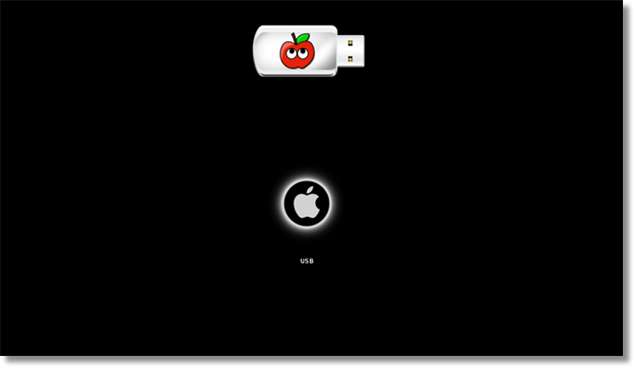
次に、メニューバーで、[ユーティリティ]> [ディスクユーティリティ]をクリックします。ここで、デュアルブートシステムが必要であると仮定して、3つのパーティションを作成します。 1つはMac用、もう1つはデータの保存用、もう1つはWindows用です。必要に応じて、さらに多くの(または少ない)パーティションを作成できます。ディスクユーティリティで、をクリックします。 パーティション タブ。 3つのパーティションを作成し、ラベルを付けます ライオン 、 空の (またはあなたが望むものは何でも)、そして ウィンドウズ それぞれ、それに応じてサイズを調整します(「Windows」パーティションを作成する場合と作成しない場合があります。後でデュアルブートシステムを作成するかどうかによって異なります)。クリック オプション ボタンをクリックし、[GUIDパーティションテーブル]をクリックして、[OK]をクリックします。 WindowsパーティションとEmptyパーティションがMSDOSとしてフォーマットされ、Mac OSXパーティションがMacOS X Extended(Journaled)としてフォーマットされていることを確認します。 [適用]をクリックし、[パーティション]をクリックしてドライブをパーティション分割します。
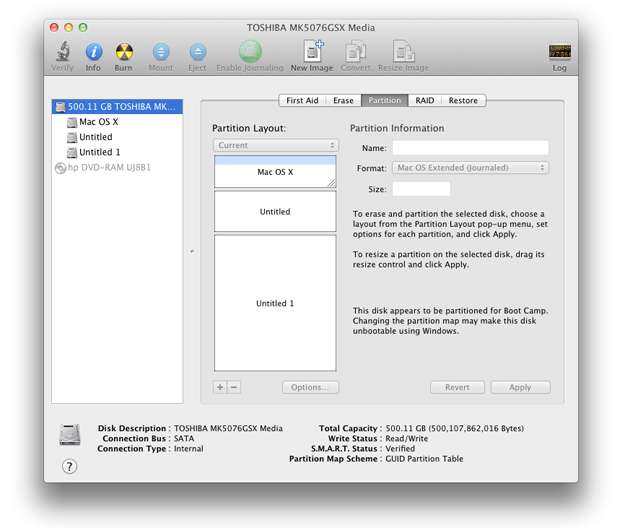
このスクリーンショットは参照用であり、実際の結果は異なる場合があります。これは、それがどのように見えるかについてのアイデアを与えるためだけのものです。ここでは「Windows」と「Empty」のパーティションにラベルが付いていないことに気付くかもしれませんが、それは理解できます。
パーティショニングが完了したら、ディスクユーティリティを終了します。 Windowsでデュアルブートする場合は、通常、最初にWindowsをインストールしてから、OS Xをインストールすることをお勧めします。ただし、インストーラーの途中で完了したため、逆の場合は時間がかかるため、インストールします。最初にOSX。インストーラーを続行します。宛先としてMacパーティション(名前を付けたもの、Lion、またはMac HD)を選択し、インストールします。構成にもよりますが、約15〜30分かかります。完了すると、Mac OS X Lionがインストールされたことが通知され、コンピュータを再起動するように求められます。再起動ボタンをクリックしてください。
再起動したら、インストーラーのUSBから再度起動する必要があります。今回は、2つの選択肢があります。インストーラーを再度起動するか、インストールしたばかりのOS Xを起動します(これを行う必要があります)。矢印キーを使用してLionという名前のドライブ(または名前を付けたもの)を選択し、Enterキーを押します。数秒でデスクトップが表示されます。はい、最初の起動時にキーボードを接続するように求めるプロンプトが表示される場合があります。これは1回限りのプロセスです。 USBキーボードをラップトップに接続すると、プロンプトが消え、キーボードのプラグを抜くことができます。
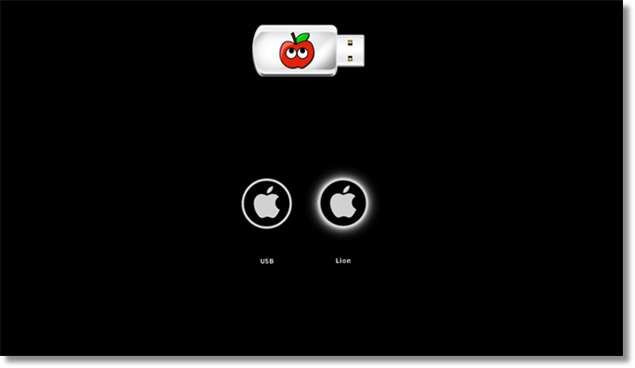
ラップトップでMacOS Xを十分に楽しむには、あと1つやるべきことがあります。 ProBookをハッキングするこのプロジェクトは、tonymacx86フォーラムのメンバーによって開始されたため、彼は特にProBook用の特別なインストーラーも開発しました。覚えている場合は、カスタムビルドのPCにOS Xをインストールした後にMultiBeastを実行して、サウンドなどのすべてのデバイスの動作や、スリープなどの他の機能を確実に実行できるようにすることが重要です。また、ProBook以外のSandy Bridgeラップトップでこのガイドに従っている場合は、今すぐMultiBeastを使用する必要があります( 使い方を読む )。ただし、この場合、特別に設計されたHPProBookインストーラーが必要です。まず、tonymacx86フォーラムに登録します(問題が発生した場合にそこで助けを求めることができるようにすることをお勧めします)。登録後、ダウンロード インストーラー の最後に添付 この郵便受け 。再配布は許可されていないため、登録してダウンロードする必要があります。また、別のラップトップにインストールする場合は、MultiBeastを使用してください。
次のステップは最も簡単です。インストーラーをダウンロードして実行します。選択する必要があるものがいくつかあります。 BIOSバージョンを選択します(おそらく以前に書き留めていたはずなので、それを参照してください)。次に、インストールするものを選択します。インストールしたOSXバージョンを選択します(Snow Leopardの場合は、インストーラーを実行する前に10.6.8にアップグレードします)。また、i5またはi7 CPUを使用している場合は、イーサネットKextインストーラー、キメラ(ブートローダー)、および適切なSSDTを選択します。最後に、最も重要なことは、適切なDSDTを選択することです。まず、使用しているProBookのバージョンを特定します。これは、グラフィックサポートが組み込まれているバージョン(HD3000)、専用グラフィックスを備えているバージョン(Radeon)、または4730Sです。名前の横にある矢印をクリックして、そのカテゴリの下のアイテムを展開します。次に、前に書き留めたBIOSバージョンを選択します。また、追加ツールをチェックして、それらのいずれかをインストールするかどうかを確認してください。次のスクリーンショットは、私のProBookでの選択の様子を示しています。
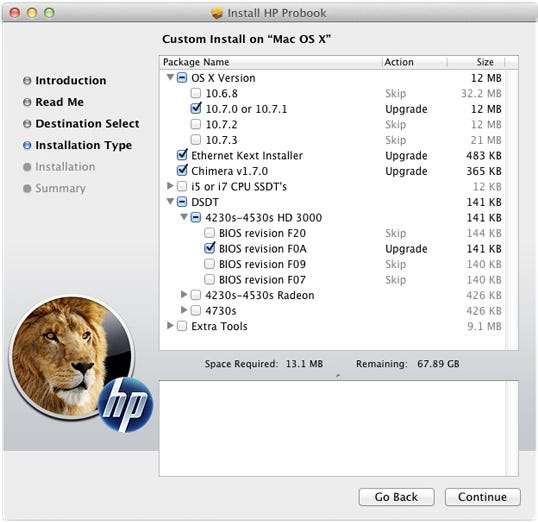
選択したら、[インストール]をクリックしてパスワードを入力し、インストールが完了するのを待ちます。それが完了したら、すべてが機能しているかどうかをテストできます。必要に応じて、いつでもインストーラーを再度実行できることを忘れないでください。つまり、何かが機能しなくなった場合は、インストーラーを再度実行して再度有効にすることができます。ほとんどの人によると、HDMI出力、VGA出力、スリープ、オーディオ、フルグラフィックス、Wi-Fi(Atherosカードをお持ちの場合)、Webカメラ、つまり、すべてが機能します。 tonymacx86コミュニティは現在、トラックパッドにマルチタッチジェスチャをもたらすことに取り組んでいます(ただし、2本の指でスワイプ/スクロールすることは完全に機能します)。
これで、ProBookがOS Xを実行する方法に満足している場合は、引き続き使用できます。 Windowsでデュアルブートシステムが必要な場合は、Windows DVDを使用して起動し、ディスクユーティリティを使用して指定したパーティションにWindowsをインストールします(WindowsセットアップからWindowsパーティションをNTFSとしてフォーマットし、空のパーティションをFAT32としてフォーマットできます。 Windowsをインストールして、WindowsとOS Xの両方がデータの読み取り/書き込みを行えるようにします)。 Windowsがインストールされると、OS Xを起動できなくなります。これは、Windowsがキメラブートローダーに取って代わったため、正常です。この問題を修正するには、インストーラーUSBを使用してOS Xを起動します(USBから起動するときにMacパーティションを選択します)。 ProBookインストーラーを実行し、キメラをインストールします(インストールするアイテムのリストからキメラを選択します)。それが完了したら、ラップトップを再起動すると、キメラブートローダーが表示されます。これにより、OSXまたはWindowsで起動するオプションが提供されます。これで、OS XとWindowsを実行している(Apple以外の)ラップトップができました。これは両方の長所です。
インストール後に質問がある場合は、 よくある質問 。また、tonymacx86フォーラムにアクセスして、そこで質問することもできます。間違いなく回答が得られます。あります 専用フォーラムセクション HP ProBookの場合は、先に進んでチェックしてください。また、hackintoshラップトップでデフォルトの「ソフトウェアアップデート」を使用しないでください。使用すると、インストールが破損する可能性があります。







